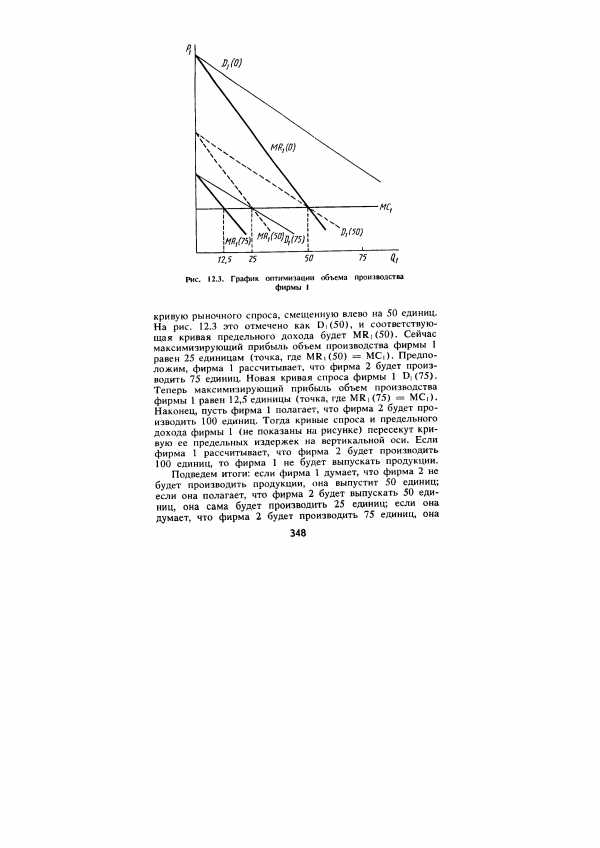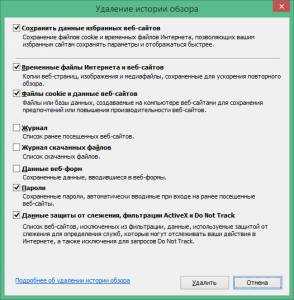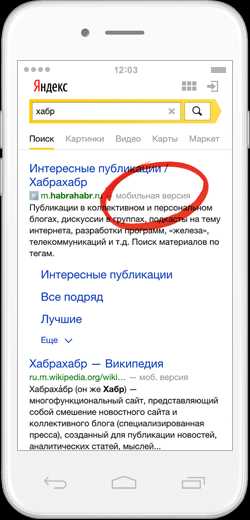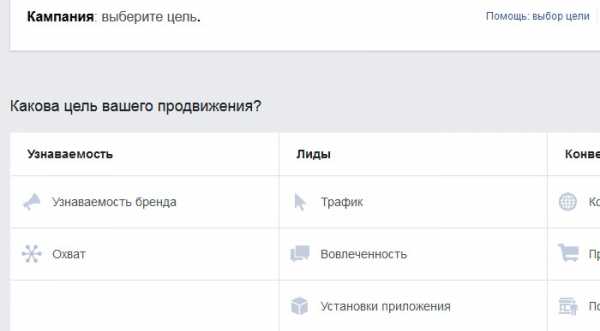Оптимизация интернет соединения windows 7 через реестр
Реестр Windows :: Ускорение работы с Интернетом
Ускорение работы с Интернетом
Автор статьи: Сергей Трошинe-mail: [email protected]://stnvidnoye.chat.ruЭта информация очень хорошо дополняет материалы изложенные ранее в статье "Настройка и оптимизация модемного соединения".
По умолчанию, Винды не настроены под современные компьютеры с новыми модемами, поэтому необходимо изменить вручную некоторые параметры. Просмотрите содержимое файлов WIN.INI, SYSTEM.INI - в них можно кое-что подправить. Например, в файле WIN.INI - выставить скорость портов:в разделе [Ports] прописатьCOM1:=921600,n,8,1,pCOM2:=921600,n,8,1,pCOM3:=921600,n,8,1,pCOM4:=921600,n,8,1,pВ SYSTEM.INI можно дописать в секцию [386Enh] параметры для портовCOMBoostTime=1COM2Buffer=1024Эти параметры увеличивают быстродействие портов и размер буфера очереди порта, к которому подключен модем. Разные источники рекомендуют устанавливать параметр COM2Buffer (равный, по умолчанию 128 байт) от 512байт до 16 килобайт, но оптимально, по моему мнению будет от 1024 байт до 4 килобайт, так как при очень больших значениях может произойти обратный эффект и связь ухудшится, а малый размер буфера, также может привести к потере информации при хорошей связи на быстрых линиях. Но лучше всего поэкспериментировать с разными значениями, и выбрать наиболее подходящее для конкретного ПК и модема.Если вы подключены к Интернету, то проверьте настройки вашего соединения. В меню свойств соединения с провайдером на вкладке "Тип Сервера" отключите вход в сеть и неиспользуемые протоколы, оставив только TCP/IP (если вы не подключены к локальной сети). В меню свойств модема на страничке "Дополнительно" поставьте флажки "Use Error control", "Compress Data", "Use Flow control"-"Hardware" и отключите протоколирование процесса соединения, а на вкладке "Соединение"-"Настройки порта" установите движки, регулирующие размер ФИФО-буферов, в максимально правое положение.Скорость порта на закладке "Общие" тоже надо выставить в максимум, обычно это 115200 бит в секунду, однако можно сделать так, что появится возможность выбора вплоть до 921600. Гарантии, правда, что ваш модем сможет работать с такой настройкой порта нет (внутренний даже, скорее всего не заработает), поэтому еще раз напоминаю: зарезервируйте реестр, так как для установки максимально возможной скорости придется его редактировать, а ошибки в этом деле могут "обрушить" всю систему. Создайте в Блокноте файл MODEM921600.REG с таким содержанием (постарайтесь без опечаток - изменение исходного значения выделено курсивом!):REGEDIT4[HKEY_LOCAL_MACHINE \System\CurrentControlSet\Services\Class\Modem\0000]"Properties"=hex:80,01,00,00,ff,00,00,00,ff,00,00,00,07,00,00,00,0f,00,00,00,\77,07,00,00,00,10,0e,00,00,fa,00,00Нажав на значке полученного файла левую кнопку мыши, вы внесете эту информацию в реестр, после чего в свойствах модема появятся еще и скорости 230400, 460800, 921600 бит в секунду. Если модем не заработает, вернитесь к 115200, или выбросите его (кергуду - шутка).Теперь, в Панели управления выберите "Сеть" и откройте меню свойств Dial-UP Adapter'а, перейдите на закладку "Advanced" (Дополнительно) и установите параметры:"Enable Point to Point IP" - YES;"IP Packet Size" - LARGE; (MTU при этом будет равно 1500)"Record a log file" - NO;"Use IPX header compression" - NO;на вкладке "Driver Type" (Тип драйвера) выберите"Enhanced mode [32 and 16 bit] NDIS driver"- эти настройки еще немного добавят жизни вашему модему.Часто, процесс входа в Интернет ускоряет использование скриптов, если вы не можете составить скрипт сами, возьмите его у вашего провайдера.С помощью программ NetBoost 99 и iSpeed можно изменить некоторые сетевые параметры, оптимизируя их под модемное соединение (очень хороши программы Internet Tweak 2000 и MTUSpeed). При этом, правда, очень желательно проконсультироваться в службе технической поддержки провайдера об оптимальных значениях параметров, изменяемых этими программами. Работу в Интернете поможет ускорить программа Legion-The Host Master, она записывает IP адреса часто посещаемых серверов в специальный файл, что сокращает время поиска сервера на несколько секунд. А с помощью супер-программы ATGuard вы избавитесь от загрузки баннеров, скриптов, всплывающих окон, что может ускорить получение полезной информации в несколько раз!!!!!!Замедлять работу IE5 может очень большой кеш (т.н. "Временные интернет-файлы"), размер которого задается в панели "Общие" диалога "Свойства Интернета". Обычно, вполне достаточно уменьшить его до 10 мегабайт.Некоторые настройки, повышающие удобство и скорость работы, можно вручную сделать в реестре: например, в разделе[HKEY_LOCAL_MACHINE \System\CurrentControlSet\Services\Class\Modem\0000\Init]содержится скрытая строка инициализации модема.В строке[HKEY_LOCAL_MACHINE \System\CurrentControlSet\Services\Class\Modem\0000]есть параметр Reset, который, обычно равен AT&F1, из-за чего модем, в некоторых программах, может набирать номер тоновым набором, поэтому его лучше изменить на AT&F1Z, чтобы после ресета модем инициализировался вашими установками (конечно, если вы занесли их в память модема для вызова командой ATZ), а не фабричными.Для более точной подстройки протокола TCP/IP и устранения некоторых ошибок мелкософтом рекомендуется добавить в реестр:[HKEY_LOCAL_MACHINE \System\CurrentControlSet\Services\VxD\MSTCP]"Tcp1323Opts"=dword:00000003"SackOpts"="1""BSDUrgent"="1"Количество одновременных подключений к серверу HTTP1.0 ограничено четырьмя, к серверу HTTP1.1 по умолчанию может быть только два одновременных подключения. Можно увеличить эти цифры до восьми:[HKEY_CURRENT_USER \SOFTWARE\Microsoft\Windows\CurrentVersion\Internet Settings]"MaxConnectionsPer1_0Server "=dword:00000008"MaxConnectionsPerServer"=dword:00000008Навязшая в зубах беда модемов Sportster (и некоторых других) с определением (или, скорее, с неопределением) сигнала "ЗАНЯТО", лечится, на самом деле, очень легко: просто после набора номера должна быть пауза в пару секунд - благодаря ей количество правильно понятых сигналов "ЗАНЯТО" возрастает на порядок! Для создания этой паузы надо после номера в свойствах соединения с провайдером поставить две-три запятых, например: ,995-5555,,, - эти паузы перед набором номера и после него отсекают помехи и щелчки переходных процессов наших замшелых телефонных линий, благодаря чему и улучшается работа модема.
читать еще по теме
whatis.ru
| Скрыть всю сеть в сетевом окружении | |||||||||
| Описание настройки Вся сеть - это опция в сетевом окружении, которая позволяет пользователям просматривать все рабочие группы и домены в сети. Вся сеть может быть отключена, таким образом пользователи будут ограничены своей рабочей группой и доменом. | |||||||||
| Корневой ключ реестра HKEY_LOCAL_MACHINE/HKEY_CURRENT_USER | |||||||||
| Путь до изменяемого параметра в реестре \Software\Microsoft\Windows\CurrentVersion\Policies\Network | |||||||||
| Изменяемый параметр NoEntireNetwork | |||||||||
| Тип изменяемого параметра Boolean | |||||||||
| Тюнингованное значение 1 | |||||||||
| Значение по умолчанию 0 (либо можно просто удалить) | |||||||||
Данная настройка подходит для операционных систем
|
|||||||||
|
Примечание
Для оптимизации, настройки, очистки и ускорения Windows 10 /8 /7 используйте программу WinTuning. Приобрести лицензию - 495 руб. |
www.wintuning.ru
| Запретить авто обнаружение сети | |||||||||
| Описание настройки По умолчанию Windows автоматически пытается обнаружить общие сетевые ресурсы (принтеры, общие файлы и т.д.) при помощи опроса сети при установке LAN-соединения. Данная настройка отключает такое поведение. | |||||||||
| Корневой ключ реестра HKEY_LOCAL_MACHINE/HKEY_CURRENT_USER | |||||||||
| Путь до изменяемого параметра в реестре \Software\Microsoft\Windows\CurrentVersion\Explorer\Advanced | |||||||||
| Изменяемый параметр NoNetCrawling | |||||||||
| Тип изменяемого параметра Boolean | |||||||||
| Тюнингованное значение 1 | |||||||||
| Значение по умолчанию 0 (либо можно просто удалить) | |||||||||
Данная настройка подходит для операционных систем
|
|||||||||
|
Примечание
Для оптимизации, настройки, очистки и ускорения Windows 10 /8 /7 используйте программу WinTuning. Приобрести лицензию - 495 руб. Вы также можете протестировать эту программу в течение 30 дней. |
www.wintuning.ru
| Включить процессор сетевого адаптера | |
| Описание настройки Если ваш сетевой адаптер имеет встроенный процессор, созданный для того, чтобы разгрузить центральный процессор компьютера при сетевой обработке информации, он по умолчанию отключен. Эта настройка позволяет включить данный процессор и увеличить скорость обработки интернет-трафика в вашей системе. Эта настройка действует на всех пользователей этого компьютера. Для применения настройки необходимо перезагрузить компьютер. | |
| Дата добавления настройки в программу 02.10.2010 | |
| Кол-во включений настройки в программе 10636 | |
| Корневой ключ реестра 1 | |
| Путь до изменяемого параметра в реестре \SYSTEM\CurrentControlSet\services\Tcpip\Parameters | |
| Изменяемый параметр DisableTaskOffload | |
|
Примечание
Для оптимизации, настройки, очистки и ускорения Windows 10 /8 /7 используйте программу WinTuning. Приобрести лицензию - 495 руб. Вы также можете протестировать эту программу в течение 30 дней. |
www.wintuning.ru
| Запретить авто обнаружение сети | |
| Описание настройки По умолчанию Windows 7 автоматически пытается обнаружить общие сетевые ресурсы (принтеры, общие файлы и т.д.) при помощи опроса сети при установке LAN-соединения. Данная настройка отключает такое поведение. | |
| Дата добавления настройки в программу 02.10.2010 | |
| Кол-во включений настройки в программе 3665 | |
| Корневой ключ реестра 0 | |
| Путь до изменяемого параметра в реестре \Software\Microsoft\Windows\CurrentVersion\Explorer\Advanced | |
| Изменяемый параметр NoNetCrawling | |
|
Примечание
Для оптимизации, настройки, очистки и ускорения Windows 10 /8 /7 используйте программу WinTuning. Приобрести лицензию - 495 руб. Вы также можете протестировать эту программу в течение 30 дней. |
www.wintuning.ru
| Включить процессор сетевого адаптера | |
| Описание настройки Если ваш сетевой адаптер имеет встроенный процессор, созданный для того, чтобы разгрузить центральный процессор компьютера при сетевой обработке информации, он по умолчанию отключен. Эта настройка позволяет включить данный процессор и увеличить скорость обработки интернет-трафика в вашей системе. Эта настройка действует на всех пользователей этого компьютера. Для применения настройки необходимо перезагрузить компьютер. | |
| Дата добавления настройки в программу 21.11.2011 | |
| Корневой ключ реестра 1 | |
| Путь до изменяемого параметра в реестре \SYSTEM\CurrentControlSet\services\Tcpip\Parameters | |
| Изменяемый параметр DisableTaskOffload | |
|
Примечание
Для оптимизации, настройки, очистки и ускорения Windows 10 /8 /7 используйте программу WinTuning. Приобрести лицензию - 495 руб. Вы также можете протестировать эту программу в течение 30 дней. |
www.wintuning.ru